Во програмата, прво треба да поставите стапки за вработените. Различни трговци може да имаат различни поставки. Прво на врвот во директориумот "вработените" изберете ја вистинската личност.
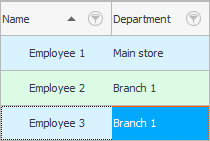
Потоа на дното на јазичето "Стапки" може да постави понуда за секоја продажба.
На пример, ако некој вработен добие 10 проценти од сите продажби, тогаш додадениот ред ќе изгледа вака.
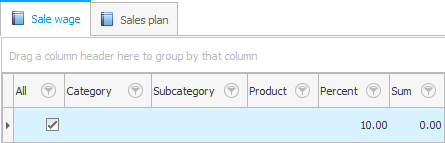
Ние штиклиравме "Сите стоки" а потоа се внесува вредноста "проценти" , кој продавачот ќе го добие за продажба на секаков вид производ.
Доколку вработените земаат фиксна плата, тие имаат линија во подмодулот "Стапки" исто така треба да се додаде. Но, самите стапки ќе бидат нула.

Поддржан е дури и сложен систем на стапки на повеќе нивоа, кога на продавачот ќе му се плаќа различно за различни видови производи.
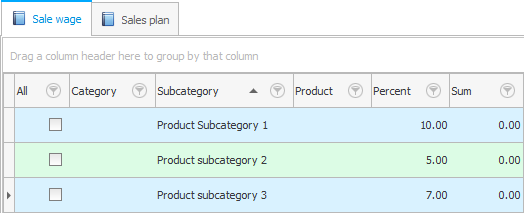
Можете да поставите различни стапки за различни "групи" стока, "подгрупи" па дури и за посебна "номенклатура" .
Кога правите продажба, програмата последователно ќе ги помине сите конфигурирани понуди за да ја најде најсоодветната.
![]() Ако користите сложен платен список што зависи од видот на артиклот што го продавате, тогаш можете да ги копирате стапките од едно на друго лице.
Ако користите сложен платен список што зависи од видот на артиклот што го продавате, тогаш можете да ги копирате стапките од едно на друго лице.
Продавачите може да се наддаваат како "проценти" , и во форма на фиксна "износи"за секоја продажба.
Наведените поставки за пресметка на платите на вработените се применуваат автоматски. Тие се однесуваат само на нови продажби што ќе ги направите откако ќе се направат промените. Овој алгоритам е имплементиран на тој начин што од новиот месец би можело да се постават нови тарифи за одреден вработен, но тие никако не влијаеле на претходните месеци.
Во извештајот можете да ја видите акумулираната плата за секој временски период "Плата" .

Параметрите се „ Датум на почеток“ и „ Датум на завршување “. Со нивна помош, можете да гледате информации за одреден ден, месец, па дури и за цела година.
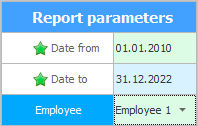
Постои и изборен параметар „ Вработен “. Доколку не го пополните, тогаш информациите во извештајот ќе бидат објавени за сите вработени во организацијата.
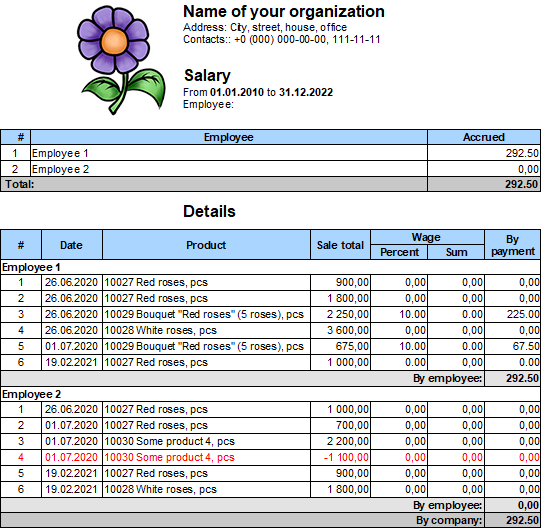
Ако дознаете дека некој вработен понудил погрешно, но вработениот веќе успеал да изврши продажба таму каде што биле применети овие стапки, тогаш погрешната понуда може да се коригира. За да го направите ова, одете на модулот "Продажба" и, користејќи го пребарувањето , изберете го саканиот запис за имплементацијата од горе.

Од дното, кликнете двапати на линијата со производот што е дел од избраната продажба.

И сега можете да ја промените понудата за оваа конкретна продажба.

По зачувувањето, промените ќе се применат веднаш. Можете лесно да го потврдите ова ако повторно го генерирате извештајот "Плата" .
![]() Погледнете како да ги означите сите трошоци, вклучително и исплатата на платите .
Погледнете како да ги означите сите трошоци, вклучително и исплатата на платите .
![]() На вработен може да му се додели план за продажба и да го следи неговото извршување.
На вработен може да му се додели план за продажба и да го следи неговото извршување.
![]() Ако вашите вработени немаат план за продажба, сепак можете да ги оцените нивните перформанси споредувајќи ги едни со други .
Ако вашите вработени немаат план за продажба, сепак можете да ги оцените нивните перформанси споредувајќи ги едни со други .
![]() Можете дури и да го споредите секој вработен со најдобриот вработен во организацијата .
Можете дури и да го споредите секој вработен со најдобриот вработен во организацијата .
Погледнете подолу за други корисни теми:
![]()
Универзален сметководствен систем
2010 - 2024